如何安装windows server 2012
的有关信息介绍如下: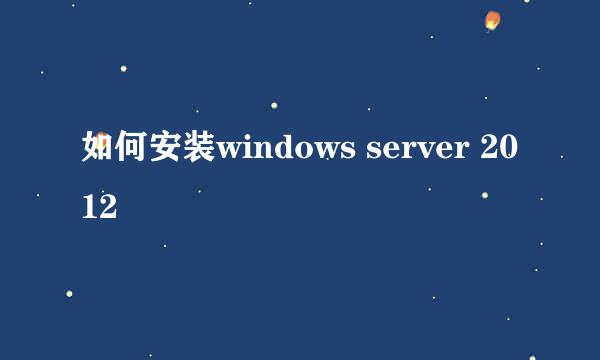
有人问小编:“咦!我一步一步的安装了Windows server 2012,但为什么开不了机呢?为什么进不去呢?要敲什么代码进去呢?怎么设置密码?”其实只要安装的方法正确,是不会出现以上问题的。下面小编为大家介绍Windows Server 2012 一步步的安装过程。
将Windows Server 2012安装光盘插入电脑光驱,并开机。选择好语言后点击下一步。
点击“现在安装”。
初学window server 2012 的要选择第二项“Windows sever 2012 Standard Evaluation" ,高手可以选择其它的。并点击下一步。
这里一定要勾选”我接受许可条款“(不然你安装不了的安装windows server 2012,曾经有个学生,他每次安装软件都把条款看一遍,其实没必要,任何软件的安装都是要勾选”我接受许可条款“的,否则不让安装)并点击”下一步“。
这里选择”自定义“就可以了。不要选第一个。如果你有充足的时间,可以选择第一项”升级“的。
选择“高级”新建一个分区。小编只截图了结果哦。
接下来,就等吧!等它自己装完。
接下来会出来一个界面,在图中的地方输入你的密码即可。记住,密码必须包含数字,字符,简单的密码是不能通过的。不像windows server 2003,windows server 2012强制要求用复杂密码,比如:Pa$$w0rd
重启后,点击ctrl + alt +delete 就可以登录了。安装完成。





















